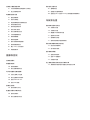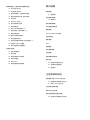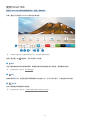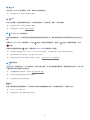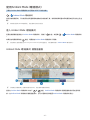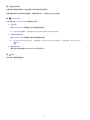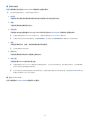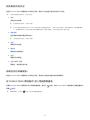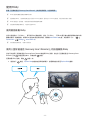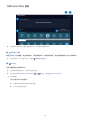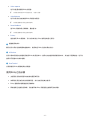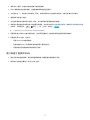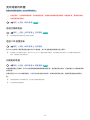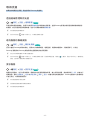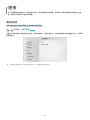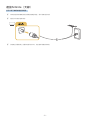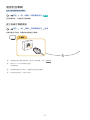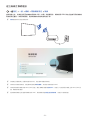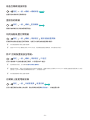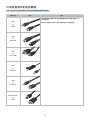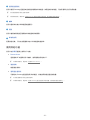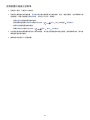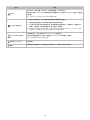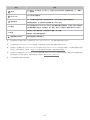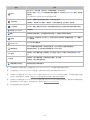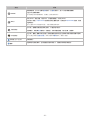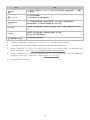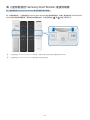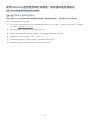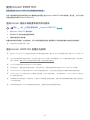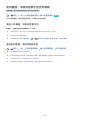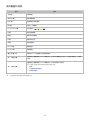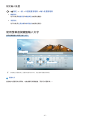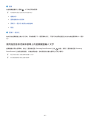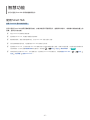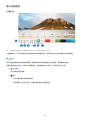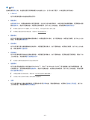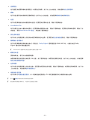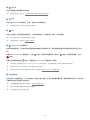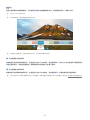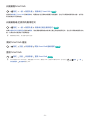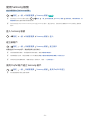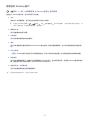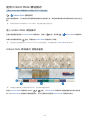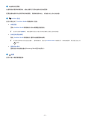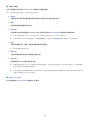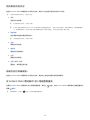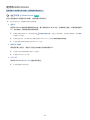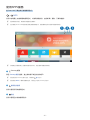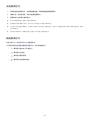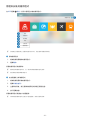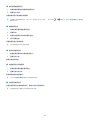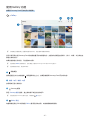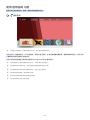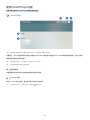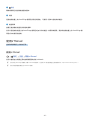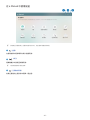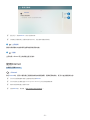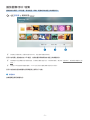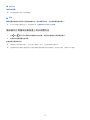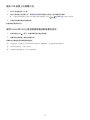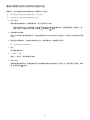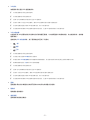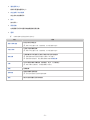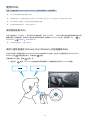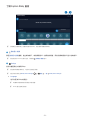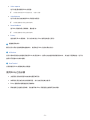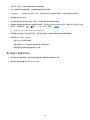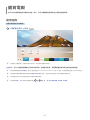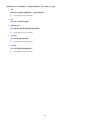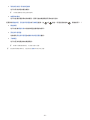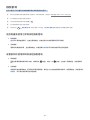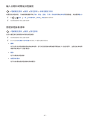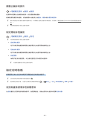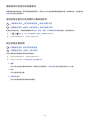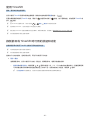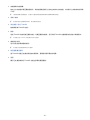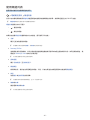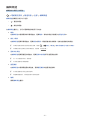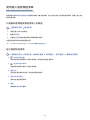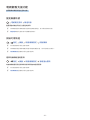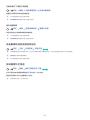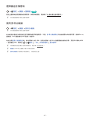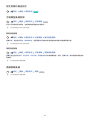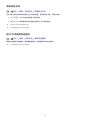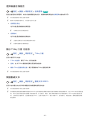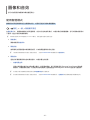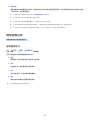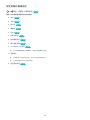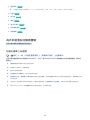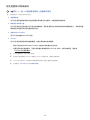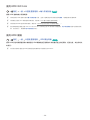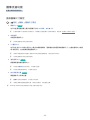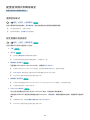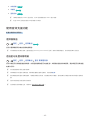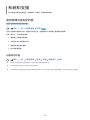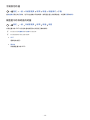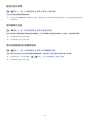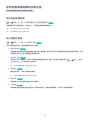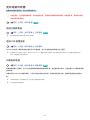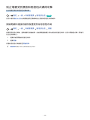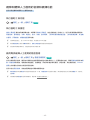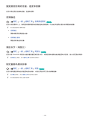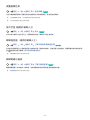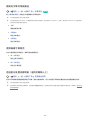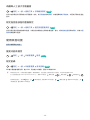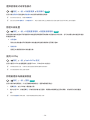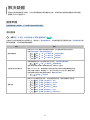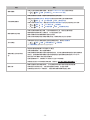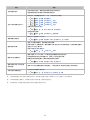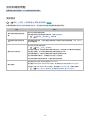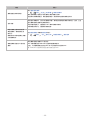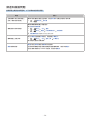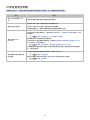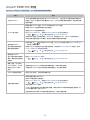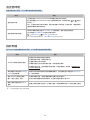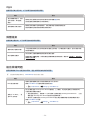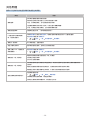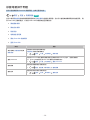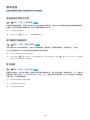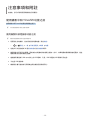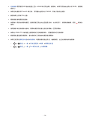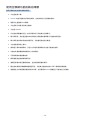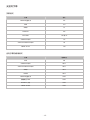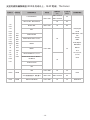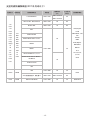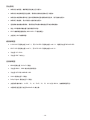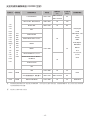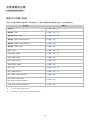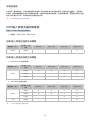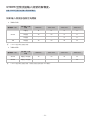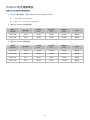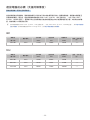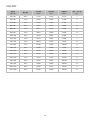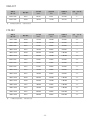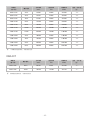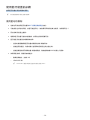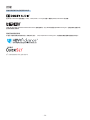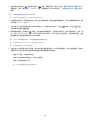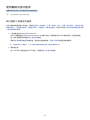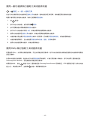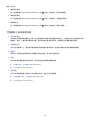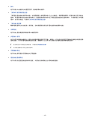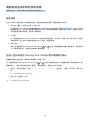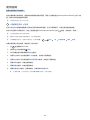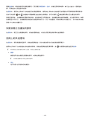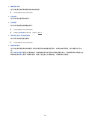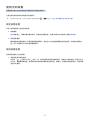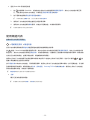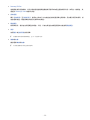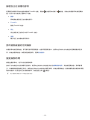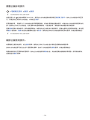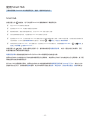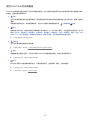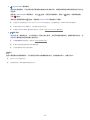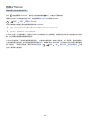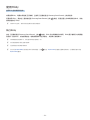目錄
快速指南
將 三星智能遙控 (Samsung Smart Remote) 連接到電視
使用 Smart Hub
使用Ambient Mode (環境模式)
10 進入 Ambient Mode (環境模式)
10 Ambient Mode (環境模式) 瀏覽器畫面
13 將效果套用到內容
13 檢視內容的詳細資訊。
13 從 Ambient Mode (環境模式) 進入電視觀看畫面
使用 Bixby
14 使用語音啟動 Bixby
14 使用三星智能遙控 (Samsung Smart Remote)上的按鈕啟動
Bixby
15 了解 Explore Bixby 畫面
16 使用Bixby之前必讀
17 進行佈建才能使用 Bixby
更新電視的軟體
18 透過互聯網更新
18 透過 USB 裝置更新
18 自動更新電視
取得支援
19 透過遠端管理取得支援
19 尋找服務的聯絡資訊
19 要求服務
連接
連接指南
連接Antenna(天線)
連接到互聯網
22 建立有線互聯網連接
23 建立無線互聯網連接
24 檢查互聯網連接狀態
24 重設您的網絡
24 利用流動裝置打開電視
24 將 IP 控制裝置連接至電視。
24 在網絡上變更電視名稱
外部裝置適用的連接纜線
在連接到電視的各個外部裝置之間切換
27 編輯外部裝置的名稱和圖示
28 使用其他功能
連接注意事項
29 HDMI 的連接注意事項
30 音頻裝置的連接注意事項
31 電腦的連接注意事項
31 流動裝置的連接注意事項
遙控器與週邊裝置
關於 三星智能遙控 (Samsung Smart Remote) (QLED TV)
關於 三星智能遙控 (Samsung Smart Remote) (UHD TV)
關於 三星智能遙控 (Samsung Smart Remote) (The Frame)
將 三星智能遙控 (Samsung Smart Remote) 連接到電視
使用 Samsung 遙控器控制外部裝置 - 使用通用遙控器設定
使用 Anynet+ (HDMI-CEC)
42 透過 Anynet+ 連接外部裝置和使用其功能表
42 連接 Anynet+ (HDMI-CEC) 裝置前先詳閱
使用鍵盤、滑鼠或遊戲手把控制電視
43 連接 USB 鍵盤、滑鼠或遊戲手把
43 連接藍牙鍵盤、滑鼠或遊戲手把
44 使用鍵盤和滑鼠
45 設定輸入裝置
使用螢幕虛擬鍵盤輸入文字
46 使用遙控器麥克風和螢幕上的虛擬鍵盤輸入文字
繁体中文
II

智慧功能
使用 Smart Hub
48 顯示首個畫面
53 自動啟動Smart Hub
53 自動啟動最近使用的應用程式
53 測試 Smart Hub 連接
53 重設 Smart Hub
使用 Samsung 帳號
54 登入 Samsung 帳號
54 建立新帳戶
54 使用 PayPal 帳戶建立 Samsung 帳戶
55 管理您的 Samsung 帳戶
使用 Ambient Mode (環境模式)
56 進入 Ambient Mode (環境模式)
56 Ambient Mode (環境模式) 瀏覽器畫面
59 將效果套用到內容
59 檢視內容的詳細資訊。
59 從 Ambient Mode (環境模式) 進入電視觀看畫面
使用Remote Access
使用APPS服務
62 安裝應用程式
62 啟動應用程式
63 管理所安裝的應用程式
使用 Gallery 功能
使用 通用指南 功能
使用 SmartThings 功能
使用e-Manual
68 啟動e-Manual
69 在 e-Manual 中使用按鈕
使用Internet
播放圖像/影片/音樂
72 播放儲存在電腦或流動裝置上的多媒體內容
73 播放 USB 裝置上的媒體內容
73 使用 Sound Mirroring 透過電視聆聽流動裝置的音效
74 播放多媒體內容時可使用的按鈕和功能
使用 Bixby
77 使用語音啟動 Bixby
77 使用三星智能遙控 (Samsung Smart Remote)上的按鈕啟動
Bixby
78 了解 Explore Bixby 畫面
79 使用Bixby之前必讀
80 進行佈建才能使用 Bixby
觀賞電視
使用指南
錄製節目
84 從指南畫面使用立即與排程錄影選項
84 收看節目時使用即時和排程錄製選項
85 輸入日期和時間後排程錄製
85 管理排程錄影清單
86 觀看已錄影的節目
86 設定開始排程錄製
設定定時收看
86 從指南畫面使用排程收看選項
87 觀賞節目時使用定時收看選項
87 使用排程收看在特定時間和日期收看節目
87 設定排程收看時間
使用 Timeshift
錄製節目或 Timeshift 時可用的按鈕和功能
使用頻道列表
編輯頻道
II III

使用個人喜愛頻道清單
92 只檢視和選擇喜愛頻道清單上的頻道
92 建立喜愛頻道清單
電視觀看支援功能
93 變更廣播訊號
93 掃描可用頻道
94 檢查數碼頻道訊號資訊與強度
94 限制觀看特定頻道
95 選擇播送音頻選項
95 使用 節目分級鎖
96 設定進階的播送設定
96 手動調整廣播訊號
96 微調模擬廣播
97 傳輸頻道清單
97 啟用/停用編輯頻道編號
98 選擇廣播音頻語言
98 顯示 TVkey 介面 功能表
98 閱讀數碼文本
圖像和音效
使用智能模式
調整圖像品質
100 選擇圖像模式
101 設定進階的圖像設定
為外部裝置設定觀看體驗
102 在優化螢幕上玩遊戲
103 設定遊戲模式詳細資料
104 使用 HDMI UHD Color
104 使用 HDMI 黑階
圖像支援功能
105 更改圖像尺寸設定
配置音效模式和專家設定
106 選擇音效模式
106 設定進階的音效設定
使用音效支援功能
107 選擇揚聲器
107 透過藍牙裝置收聽電視
108 透過支援 Wi-Fi 功能的 Samsung 音頻裝置收聽電視聲音
系統和支援
使用時間功能和定時器
109 自動設定時鐘
110 手動設定時鐘
110 調整夏令時和時區的時鐘
111 變更目前的時間
111 使用睡眠定時器
111 使用自動關機定時器關閉電視
使用自動保護時間和省電功能
112 設定自動保護時間
112 減少電視的耗電
更新電視的軟體
113 透過互聯網更新
113 透過 USB 裝置更新
113 自動更新電視
防止電視受到黑客和惡意程式碼的攻擊
114 掃描電視和連接的儲存裝置是否有惡意程式碼
IV

視障和聽障人士適用的音頻和視頻功能
115 執行協助工具功能
115 執行協助工具捷徑
115 啟用專供視障人士使用的語音指南
116 變更語音指南的音量、速度和音調
116 音頻描述
116 黑底白字(高對比)
116 設定畫面為黑白影像
117 倒置螢幕色彩
117 放大字型 (適用於視障人士)
117 瞭解遙控器(適用於視障人士)
117 瞭解電視功能表
118 觀賞有字幕的電視播送
118 選擇廣播字幕語言
118 透過藍牙裝置收聽電視(適用於聽障人士)
119 為聽障人士放大手語畫面
119 設定遙控器按鈕的重複設定
使用其他功能
119 變更功能表語言
119 設定密碼
120 選擇使用模式或零售模式
120 管理外部裝置
120 使用 AirPlay
120 將電視還原為原廠預設值
解決疑難
圖像問題
121 測試圖像
音效和雜訊問題
124 測試聲音
頻道和廣播問題
外部裝置連接問題
網絡問題
Anynet+ (HDMI-CEC) 問題
遙控器問題
錄影問題
Apps
媒體檔案
語音辨識問題
其他問題
診斷電視操作問題
取得支援
134 透過遠端管理取得支援
134 尋找服務的聯絡資訊
134 要求服務
注意事項和附註
使用錄影中和 Timeshift 功能之前
135 使用錄製和排程錄影功能之前
137 使用 Timeshift 功能之前
支援的播送音頻選項
使用APPS之前必讀
使用互聯網功能前請先閱讀
140 設定無線互聯網連線之前必讀
IV V

播放相片、視頻或音樂檔案之前必讀
141 使用相片、影片與音樂檔案的限制
142 支援的字幕
143 支援的影像格式和解像度
143 支援的音樂格式和編解碼器
144 支援的視頻編解碼器 (RU8 系列或以上、QLED 電視、The
Frame)
145 支援的視頻編解碼器 (RU7 系列或以下)
147 支援的視頻編解碼器 (Q900RB 型號)
安裝電視後必讀
149 圖像尺寸與輸入訊號
150 安裝防盜鎖
UHD 輸入訊號支援的解像度
150 如果 輸入訊號加強設定為關閉
150 如果 輸入訊號加強設定為開啟
Q900RB 型號支援輸入訊號的解像度。
151 如果 輸入訊號加強設定為開啟
FreeSync 的支援解像度
連接電腦前必讀(支援的解像度)
153 IBM
153 MAC
154 VESA DMT
155 VESA CVT
155 CTA-861
針對視頻訊號支援的解像度
156 CTA-861
157 VESA CVT
使用藍牙裝置前必讀
158 使用藍牙的限制
授權
輔助功能指南
了解功能表螢幕
使用遙控器
160 三星智能遙控 (Samsung Smart Remote) 的定向
160 三星智能遙控 (Samsung Smart Remote) 的說明
使用輔助功能功能表
162 執行協助工具捷徑功能表
163 使用一般功能表執行協助工具功能表功能
163 使用 Bixby 執行協助工具功能表功能
164 了解協助工具功能表功能
開啟語音指南的同時使用電視
166 變更頻道
166 透過三星智能遙控 (Samsung Smart Remote)使用畫面數字輸入
167 變更音量
167 使用節目資訊
使用指南
169 如要收看正在播放的節目
169 指南上的其他選項
使用 定時收看
171 設定排程收看
171 取消排程收看
使用頻道列表
錄影中
174 從指南畫面使用即時和排程錄製選項
175 錄製您正在收看的節目
175 節目資訊視窗的定時錄影
175 變更錄製時間
176 觀看已錄影的節目
176 刪除已錄製的節目。
使用 Smart Hub
177 Smart Hub
178 使用 Smart Hub 的首個畫面
啟動e-Manual
使用 Bixby
181 執行Bixby
VI

- 7 -
快速指南
您可以快速了解如何運作和使用常用功能,例如Bixby、Ambient Mode (環境模式)和Smart Hub。
將 三星智能遙控 (Samsung Smart Remote) 連接到電視
將 三星智能遙控 (Samsung Smart Remote) 連接到電視以操作電視。
第一次開啟電視時,三星智能遙控 (Samsung Smart Remote) 會自動與電視配對。如果三星智能遙控 (Samsung Smart
Remote)沒有自動與電視配對,請將其指向電視的前面,然後同時按住 和 按鈕 3 秒或以上。
" 三星智能遙控 (Samsung Smart Remote)的圖像、按鈕和功能可能依型號或地理區域而有所不同。
" 如需更多關於 QLED TV 隨附的 三星智能遙控 (Samsung Smart Remote)的資訊,請參閱「關於 三星智能遙控 (Samsung Smart
Remote) (QLED TV)」。
" 如需更多關於 UHD TV 隨附的 三星智能遙控 (Samsung Smart Remote) 的資訊,請參閱「關於 三星智能遙控 (Samsung Smart
Remote) (UHD TV)」。
" 如需關於 Frame 隨附的 三星智能遙控 (Samsung Smart Remote),請參閱「關於 三星智能遙控 (Samsung Smart Remote) (The
Frame)」。
" 三星智能遙控 (Samsung Smart Remote)僅適用於特定型號或區域。

- 8 -
使用 Smart Hub
連接至 Smart Hub 以使用/播放應用程式、遊戲、電影等等。
在單一畫面上同時享受 Smart Hub 提供的多項功能。
節目源
電視 HDMI 1 HDMI2 USB Remote Access 連接指南
通用遙控器
設定
節目源
" 您電視上的圖像與上方圖像可能有所不同,依型號和地理區域而定。
當按下遙控器上的 按鈕時,您可以使用下列功能。
1
通知
您可以查看電視提供的活動通知清單。廣播預定節目或註冊裝置進行活動時,螢幕會顯示通知
" 如需詳細資訊,請參閱「顯示首個畫面」。
2
設定
當焦點移到設定時,快速設定圖示清單會顯示在功能表上方。您可以按下圖示,以快速設定常用功能。
3
節目源
您可以選擇連接到電視的外部裝置。
" 如需詳細資訊,請參閱「在連接到電視的各個外部裝置之間切換」。

- 9 -
4
搜尋
您可以從 Smart Hub 搜尋頻道、節目、電影片名和應用程式。
" 若要使用此功能,電視必須連接到互聯網。
5
APPS
您可以在電視上安裝相應的應用程式,以使用各種內容,包括新聞、運動、天氣和遊戲。
" 若要使用此功能,電視必須連接到互聯網。
" 如需詳細資訊,請參閱「使用APPS服務」。
6
Ambient Mode (環境模式)
當您沒有看電視時,可以使用符合周遭環境的裝飾內容或者像天氣、時間和新聞等基本即時資訊來提升您的生活空
間。
如要進入Ambient Mode (環境模式),可按 按鈕。若要返回電視模式,請按下 按鈕。如要關閉電視,可按
按鈕。
如果您在電視關閉時按 按鈕,電視會在Ambient Mode (環境模式)下開啟。
" 若是使用三星智能遙控 (Samsung Smart Remote)以外的遙控器,可能會限制進入 Ambient Mode (環境模式)。
" 因為此功能為 QLED 電視特定,依型號而定可能不支援。
" 如需更多Ambient Mode (環境模式)的資訊,請參閱「使用 Ambient Mode (環境模式)」。
7
通用指南
通用指南是一種應用程式,它可以讓您在一個地方進行搜尋,並享受各種像電視節目、戲劇和電影等內容。通用指南
可推薦依您的喜好量身打造的內容。
" 如需通用指南的詳細資訊,請參閱「使用 通用指南 功能」。
" 影像可能依服務供應商的情況而變得模糊。
" 此功能僅適用於特定型號或區域。
藝術
當您不看電視或者電視關閉時,可以使用藝術模式功能編輯影像內容,例如圖案或照片,或顯示內容。
" 僅 The Frame 支援此功能。
" 如需詳細資訊,請參閱隨附的使用者手冊。

- 10 -
使用Ambient Mode (環境模式)
了解在 Ambient Mode (環境模式) 中可用的 QLED TV 特定功能。
Ambient Mode (環境模式)
當您沒有看電視時,可以使用符合周遭環境的裝飾內容或者像天氣、時間和新聞等基本即時資訊來提升您的生活空
間。
" 因為此功能為 QLED 電視特定,依型號而定可能不支援。
進入 Ambient Mode (環境模式)
若要從電視觀看畫面進入 Ambient Mode (環境模式),請按下 按鈕,或選擇 Ambient Mode (環境模式)
。
如果您在電視關閉時按 按鈕,電視會在Ambient Mode (環境模式)下開啟。
" 若是使用三星智能遙控 (Samsung Smart Remote)以外的遙控器,可能會限制進入 Ambient Mode (環境模式)。
Ambient Mode (環境模式) 瀏覽器畫面
精選
裝飾
特別版 我的相簿 資訊 藝術作品
背景主題
關於 Ambient
Mode
" 您電視上的圖像與上方圖像可能有所不同,依型號和地理區域而定。
當您在 Ambient Mode (環境模式) 中按下 或 按鈕,Ambient Mode (環境模式) 瀏覽器畫面會出現在螢幕底
部。在Ambient Mode (環境模式)瀏覽器畫面中,您可以選擇內容和變更Ambient Mode (環境模式)設定。

- 11 -
1
功能與內容預覽
在螢幕底部選擇某類別時,會在此顯示可用功能和內容的預覽。
若要查看有關某內容項目的詳細資訊,請將焦點移向它,然後按向上的方向按鈕。
2
Ambient 設定
您可以設定以下 Ambient Mode (環境模式) 設定:
● 自動亮度
更改 Ambient Mode (環境模式) 的自動調整亮度設定。
" 當此功能設為關閉時,電視螢幕的亮度不會依照周邊環境光線亮度自動調整。
● 於制定時間後休眠
設定 Ambient Mode (環境模式) 螢幕自動關閉的時間。
" 若在設定時間內沒有遙控器輸入,螢幕將關閉。若要在 Ambient Mode (環境模式) 下再開啟螢幕,請按遙控器上的
按鈕。
● 重設所有相片
重設從您的流動裝置或 Samsung Cloud 匯入的照片。
3
電視
您可以進入電視觀看畫面。

- 12 -
4
選擇內容類別
您可以選擇喜好的內容和 Ambient Mode (環境模式) 畫面的背景。
" 依型號或地理區域而定,可用內容類別可能不同。
● 特別版
可讓您享受世界最好的藝術家和設計師所創作的藝術作品和室內設計內容。
● 裝飾
可讓您選擇感性美觀設計的內容。
● 我的相簿
可讓您將存放在流動裝置或 Samsung Cloud 中的照片設定為 Ambient Mode (環境模式) 螢幕的桌布。
" 若要從流動裝置或 Samsung Cloud 匯入照片,請使用流動裝置上的 SmartThings 應用程式。
" 如需如何設定照片設定的詳細資訊,請選擇查看說明。此功能在您於我的相簿類別中選擇照片之後即可使用。
● 資訊
可讓您選擇像天氣、溫度、時間和新聞等基本即時資訊。
" 此功能僅適用於特定區域。
● 藝術作品
可讓您選擇像世界知名照片和圖案之類的內容。
● 背景主題
可讓您選擇 Samsung 提供的背景主題。
" 使用流動裝置上的 SmartThings 應用程式拍張牆壁的照片,建立自訂的背景主題。當您使用此功能時,可能因網絡條
件的不同而產生影像傳輸延遲和優化。
" 您可以把所建立的背景主題設為內容項目的背景。若要把背景主題設為內容項目的背景,請在觀看 Ambient Mode (環
境模式) 畫面時按下向下的方向按鈕。
5
關於 Ambient Mode
您可以檢視關於 Ambient Mode (環境模式) 的資訊。

- 13 -
將效果套用到內容
當您在 Ambient Mode (環境模式) 中享受內容時,請按下方向按鈕可更改內容的以下設定。
" 可用的功能視內容而定,可能不支援。
● 背景
更改內容的背景。
" 此功能視內容而定,可能不支援。
" 您可以使用流動裝置上的 SmartThings 應用程式拍張牆壁的照片,並建立自訂的背景。如需詳細資訊,請選擇做法圖
示。根據網路情況,此功能可能在影像傳輸和優化方面有所延遲,且有些型號可能不提供支援。
● 陰影效果
將您選擇的陰影效果套用到內容。
" 此功能視內容而定,可能不支援。
● 亮度
調整內容的亮度。
● 飽和度
調整內容的飽和度。
● 色溫
調整內容的顏色。
● 紅調 / 綠調 / 藍調
調整紅、綠與藍色對比度。
檢視內容的詳細資訊。
當您在 Ambient Mode (環境模式) 中享受內容時,請按向上按鈕以查看內容的詳細資訊。
從 Ambient Mode (環境模式) 進入電視觀看畫面
若要從 Ambient Mode (環境模式) 進入電視觀看畫面,請按下 按鈕,或在 Ambient Mode (環境模式) 瀏覽器畫面中
選擇 電視。
" 關閉電視時,若按下 按鈕,會出現電視觀看畫面。

- 14 -
使用 Bixby
對著 三星智能遙控 (Samsung Smart Remote) 上的麥克風說話,以控制電視。
" Bixby 僅在電視連接到互聯網時可用。
" 若要使用 Bixby,您必須註冊並登入您的 Samsung 帳號。若未登入 Samsung 帳號,有些功能可能不支援。
" Bixby 僅支援一些語言,而支援的功能依地理區域而異。
" 依型號或地理區域而定,可能不支援 Bixby。
使用語音啟動 Bixby
您可以透過說出「Hi, Bixby」,即可與 Bixby 開始對話。說出「Hi, Bixby」,而 Bixby 圖示會在電視螢幕的底部以聆
聽模式啟用。繼續說話。如果 Bixby 對您的語音沒有回應,請開啟Voice Wake-up功能,然後再試一次。(
Explore Now Settings Voice Wake-up)
" 此功能依型號而定,可能不受支援。
使用三星智能遙控 (Samsung Smart Remote)上的按鈕啟動 Bixby
您也可以使用三星智能遙控 (Samsung Smart Remote)按鈕與 Bixby 對話。按住您 三星智能遙控 (Samsung Smart
Remote) 上的 按鈕並說出命令,然後放開 按鈕。
若要檢視 Bixby 指南,請按 按鈕一次。
● 當您按下 按鈕,Explore Now按鈕會在螢幕底部顯示。按選擇按鈕以移至Explore Bixby畫面。

- 15 -
了解 Explore Bixby 畫面
Explore Bixby
You can say something like:
「Show me previous channel」
All Services View Tutorial
" 您電視上的圖像與上方圖像可能有所不同,依型號和地理區域而定。
1
我的個人檔案
移至我的個人檔案畫面,建立新的帳戶,或註冊語音 ID。使用您的語音,即您註冊的語音 ID 登入您的帳戶。
" 若是從您的 Samsung 帳戶登出,請選擇 我的個人檔案登入。
2
Settings
您可以變更設定以使用 Bixby。
" 依型號或地理區域而定,可能不支援這些功能。
" 這些功能可設定於 Bixby Voice settings ( 設定 一般 Bixby Voice settings)。
● Language
您可以更改 Bixby 的語言。
" 電視和其他應用程式的語言不會改變。
" Bixby 僅支援某些語言。

- 16 -
● Voice response
您可以變更或關閉 Bixby 的語音。
" 此功能依所選的 Bixby 語言而定,可能不支援。
● Voice Wake-up
您可以設定此功能為讓 Bixby 回應您的語音。
" 此功能僅適用於特定型號或區域。
● Sound feedback
當 Bixby 開始和停止聆聽時,播放音效。
" 此功能僅適用於特定型號或區域。
● Privacy
當您使用 Bixby 服務時,可以允許或禁止 Bixby 使用您的個人資訊。
3
建議使用的命令
顯示您可以用於控制電視的建議命令,使用的是 Bixby 指定的目前內容。
4
All Services
您可以得知可讓您在各種情況使用 Bixby 的語音命令。使用方向按鈕移到想使用的命令,然後按下選擇按鈕。您可以
使用不同語音命令操作電視。
5
View Tutorial
出現與使用 Bixby 相關的彈出式視窗。
使用Bixby之前必讀
● 支援語音互動的語言和功能依地理區域而定。
● 如果設定語言有別於您的國家語言,部分功能可能無法使用。
● Bixby 僅適用於電視連接到互聯網時。
● 即使電視已連接到互聯網,可能會因為 Bixby 伺服器發生錯誤而沒有回應。

- 17 -
● 如果 Bixby 更新,現有的功能性規格可能有所變動。
● Bixby 僅適用於有支援的電視,且隨配備咪高風的遙控器提供。
● 不支援包含「-」和特別字元的符號。因此,如果字詞或句子包含數字或符號,功能可能無法正常運作。
● 搜尋結果可能並不完整。
● 您可能需要就部分應用程式付費。因此,您可能需要申請服務或遵守協議。
● 如要說出頻道名稱作為語音命令以變更目前頻道,您必須完成設定您的服務供應商。如果設定您的服務供應商
未完成,可使用重設 ( 設定 一般 重設)完成它。立即嘗試
" 在地理區域可能不支援初始設定中的服務供應商設定。
● 若要用語音文字輸入功能及搜尋功能,您必須同意讓第三方收集和使用您的語音資料的條款。
● 若要使用 Bixby 功能,您必須:
– 同意 Smart Hub 的使用條款。
– 同意有關就 Smart Hub 服務收集和使用個人資料的指引。
– 同意就語音互動服務收集和使用個人資料。
進行佈建才能使用 Bixby
● 語音互動率依音量/聲調、發音和周遭環境聲音 (電視聲音和環境噪音) 而定。
● 語音命令的最佳音量為 75 dB 至 80 dB 之間。

- 18 -
更新電視的軟體
查看您的電視軟體版本,並在有需要時更新。
[
完成更新前,切勿關閉電視電源。完成軟體更新後,電視會自動關閉和重新開啟。軟體更新後,視頻和音頻設
定將會重設為預設值。
設定 支援 軟件更新 立即嘗試
透過互聯網更新
設定 支援 軟件更新 立即更新 立即嘗試
" 從互聯網更新需要連接至可用的互聯網。
透過 USB 裝置更新
設定 支援 軟件更新 立即更新
從 Samsung 網站下載更新檔案並儲存到 USB 裝置後,將 USB 裝置連接到電視以進行更新。
" 若要使用 USB 裝置進行更新,請從 Samsung.com 下載更新套件到電腦。然後將更新套件儲存在 USB 裝置的頂層資料夾。
否則,電視將找不到更新套件。
自動更新電視
設定 支援 軟件更新 自動更新 立即嘗試
如果電視連線至互聯網,您可以在收看電視時讓電視軟體自動更新。當背景更新完成時,系統將會在下次開啟電視時
套用更新。
如果您同意 Smart Hub 條款與規則,自動更新會自動設定為開啟。如果您想停用此功能,請使用選擇按鈕以關閉功
能。
" 如果同時間執行不同網絡功能,此功能可能需要較長時間。
" 此功能需要互聯網連線。

- 19 -
取得支援
如果您的電視發生問題,請直接尋求 Samsung 的協助。
透過遠端管理取得支援
設定 支援 遠端管理 立即嘗試
同意我們的服務協議後,您便可以使用遠端管理存取遠端支援服務,並讓 Samsung 服務技術員透過網絡遠端診斷您
的電視、修正問題和更新電視軟體。您亦可以開啟或關閉遠端管理。
" 此功能需要互聯網連線。
" 您亦可以按住 按鈕 5 秒或以上,以開始使用此功能。
尋找服務的聯絡資訊
設定 支援 關於此電視 立即嘗試
您可以查看 Samsung 網站的網址、服務中心的聯絡電話、電視型號、電視的軟體版本、開放源許可,以及從
Samsung 服務員或 Samsung 網站取得支援服務的其他所需資訊。
" 您也可以掃描電視的 QR 碼以查看資訊。
" 您亦可以按住 按鈕 5 秒或以上,以開始使用此功能。若是標準遙控器,請按住 (播放)按鈕 5 杪或以上。繼續按住
按鈕,直到客戶資訊彈出式視窗出現。
要求服務
設定 支援 要求支援 立即嘗試
電視發生問題時,您可以要求服務。選擇符合您所遇到問題的項目,輸入所需的項目,將焦點移到下一個,然後按下
選擇按鈕。選取立即要求 送出 或 排程預約 要求 送出。將會註冊您的服務要求。Samsung 服務中心會聯絡您
以進行設定,或確認服務預約。
" 此功能僅適用於特定區域。
" 您需要同意服務要求的條款及細則。
" 此功能需要互聯網連線。

- 20 -
連接
您可以觀看現場直播節目,做法是連接天線,將天線電纜連接到電視,並使用 LAN 電纜或無線存取點連上互聯
網。使用不同接頭亦可連接外部裝置。
連接指南
您可以查看有關可連接至電視之外部裝置的詳細資訊。
節目源 連接指南 立即嘗試
您會被引導透過圖片連接各種外部裝置,例如視頻裝置、遊戲主機和 PC。如果您選擇連接外部裝置的方法,詳細資
訊便會顯示。
連接指南
視頻裝置 HDMI
遊戲主機 HDMI 解決疑難
音頻裝置
PC
智能電話
外部儲存裝置
輸入裝置
" 您電視上的圖像與上方圖像可能有所不同,依型號和地理區域而定。
ページが読み込まれています...
ページが読み込まれています...
ページが読み込まれています...
ページが読み込まれています...
ページが読み込まれています...
ページが読み込まれています...
ページが読み込まれています...
ページが読み込まれています...
ページが読み込まれています...
ページが読み込まれています...
ページが読み込まれています...
ページが読み込まれています...
ページが読み込まれています...
ページが読み込まれています...
ページが読み込まれています...
ページが読み込まれています...
ページが読み込まれています...
ページが読み込まれています...
ページが読み込まれています...
ページが読み込まれています...
ページが読み込まれています...
ページが読み込まれています...
ページが読み込まれています...
ページが読み込まれています...
ページが読み込まれています...
ページが読み込まれています...
ページが読み込まれています...
ページが読み込まれています...
ページが読み込まれています...
ページが読み込まれています...
ページが読み込まれています...
ページが読み込まれています...
ページが読み込まれています...
ページが読み込まれています...
ページが読み込まれています...
ページが読み込まれています...
ページが読み込まれています...
ページが読み込まれています...
ページが読み込まれています...
ページが読み込まれています...
ページが読み込まれています...
ページが読み込まれています...
ページが読み込まれています...
ページが読み込まれています...
ページが読み込まれています...
ページが読み込まれています...
ページが読み込まれています...
ページが読み込まれています...
ページが読み込まれています...
ページが読み込まれています...
ページが読み込まれています...
ページが読み込まれています...
ページが読み込まれています...
ページが読み込まれています...
ページが読み込まれています...
ページが読み込まれています...
ページが読み込まれています...
ページが読み込まれています...
ページが読み込まれています...
ページが読み込まれています...
ページが読み込まれています...
ページが読み込まれています...
ページが読み込まれています...
ページが読み込まれています...
ページが読み込まれています...
ページが読み込まれています...
ページが読み込まれています...
ページが読み込まれています...
ページが読み込まれています...
ページが読み込まれています...
ページが読み込まれています...
ページが読み込まれています...
ページが読み込まれています...
ページが読み込まれています...
ページが読み込まれています...
ページが読み込まれています...
ページが読み込まれています...
ページが読み込まれています...
ページが読み込まれています...
ページが読み込まれています...
ページが読み込まれています...
ページが読み込まれています...
ページが読み込まれています...
ページが読み込まれています...
ページが読み込まれています...
ページが読み込まれています...
ページが読み込まれています...
ページが読み込まれています...
ページが読み込まれています...
ページが読み込まれています...
ページが読み込まれています...
ページが読み込まれています...
ページが読み込まれています...
ページが読み込まれています...
ページが読み込まれています...
ページが読み込まれています...
ページが読み込まれています...
ページが読み込まれています...
ページが読み込まれています...
ページが読み込まれています...
ページが読み込まれています...
ページが読み込まれています...
ページが読み込まれています...
ページが読み込まれています...
ページが読み込まれています...
ページが読み込まれています...
ページが読み込まれています...
ページが読み込まれています...
ページが読み込まれています...
ページが読み込まれています...
ページが読み込まれています...
ページが読み込まれています...
ページが読み込まれています...
ページが読み込まれています...
ページが読み込まれています...
ページが読み込まれています...
ページが読み込まれています...
ページが読み込まれています...
ページが読み込まれています...
ページが読み込まれています...
ページが読み込まれています...
ページが読み込まれています...
ページが読み込まれています...
ページが読み込まれています...
ページが読み込まれています...
ページが読み込まれています...
ページが読み込まれています...
ページが読み込まれています...
ページが読み込まれています...
ページが読み込まれています...
ページが読み込まれています...
ページが読み込まれています...
ページが読み込まれています...
ページが読み込まれています...
ページが読み込まれています...
ページが読み込まれています...
ページが読み込まれています...
ページが読み込まれています...
ページが読み込まれています...
ページが読み込まれています...
ページが読み込まれています...
ページが読み込まれています...
ページが読み込まれています...
ページが読み込まれています...
ページが読み込まれています...
ページが読み込まれています...
ページが読み込まれています...
ページが読み込まれています...
ページが読み込まれています...
ページが読み込まれています...
ページが読み込まれています...
ページが読み込まれています...
ページが読み込まれています...
ページが読み込まれています...
ページが読み込まれています...
ページが読み込まれています...
ページが読み込まれています...
ページが読み込まれています...
ページが読み込まれています...
ページが読み込まれています...
ページが読み込まれています...
-
 1
1
-
 2
2
-
 3
3
-
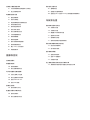 4
4
-
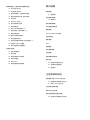 5
5
-
 6
6
-
 7
7
-
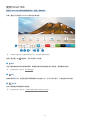 8
8
-
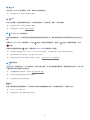 9
9
-
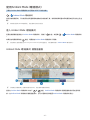 10
10
-
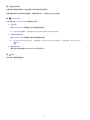 11
11
-
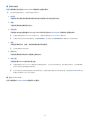 12
12
-
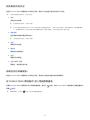 13
13
-
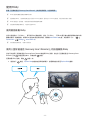 14
14
-
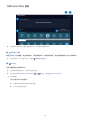 15
15
-
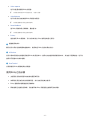 16
16
-
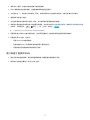 17
17
-
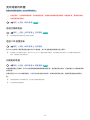 18
18
-
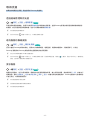 19
19
-
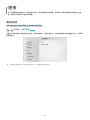 20
20
-
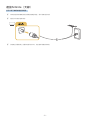 21
21
-
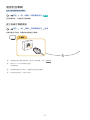 22
22
-
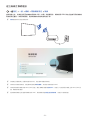 23
23
-
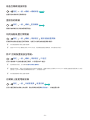 24
24
-
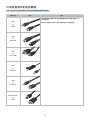 25
25
-
 26
26
-
 27
27
-
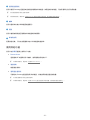 28
28
-
 29
29
-
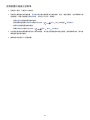 30
30
-
 31
31
-
 32
32
-
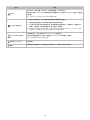 33
33
-
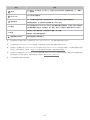 34
34
-
 35
35
-
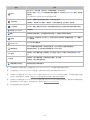 36
36
-
 37
37
-
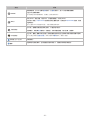 38
38
-
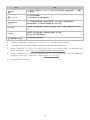 39
39
-
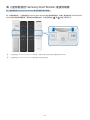 40
40
-
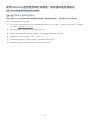 41
41
-
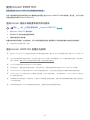 42
42
-
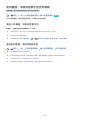 43
43
-
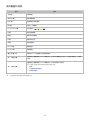 44
44
-
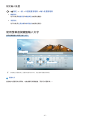 45
45
-
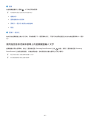 46
46
-
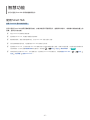 47
47
-
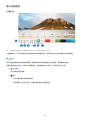 48
48
-
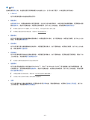 49
49
-
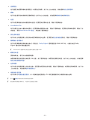 50
50
-
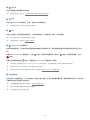 51
51
-
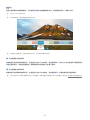 52
52
-
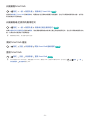 53
53
-
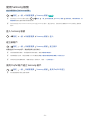 54
54
-
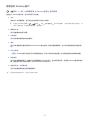 55
55
-
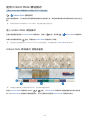 56
56
-
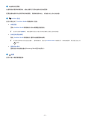 57
57
-
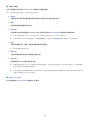 58
58
-
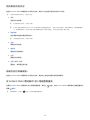 59
59
-
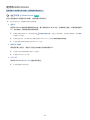 60
60
-
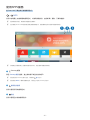 61
61
-
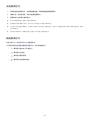 62
62
-
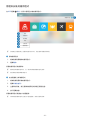 63
63
-
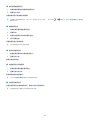 64
64
-
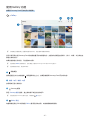 65
65
-
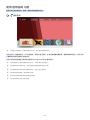 66
66
-
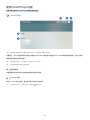 67
67
-
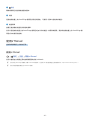 68
68
-
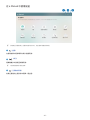 69
69
-
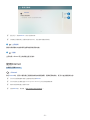 70
70
-
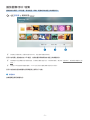 71
71
-
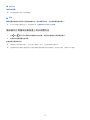 72
72
-
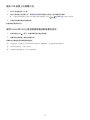 73
73
-
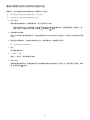 74
74
-
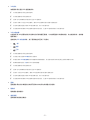 75
75
-
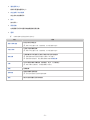 76
76
-
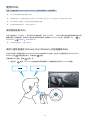 77
77
-
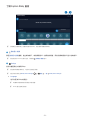 78
78
-
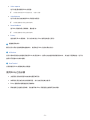 79
79
-
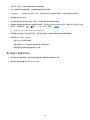 80
80
-
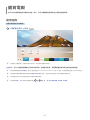 81
81
-
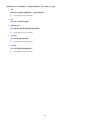 82
82
-
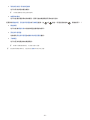 83
83
-
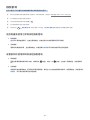 84
84
-
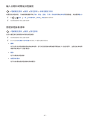 85
85
-
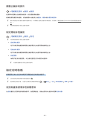 86
86
-
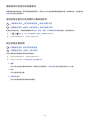 87
87
-
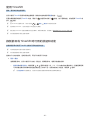 88
88
-
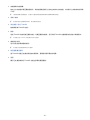 89
89
-
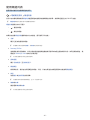 90
90
-
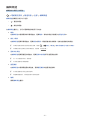 91
91
-
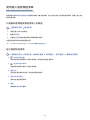 92
92
-
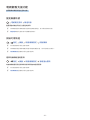 93
93
-
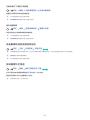 94
94
-
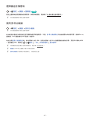 95
95
-
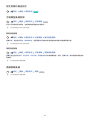 96
96
-
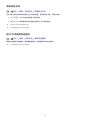 97
97
-
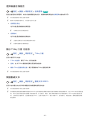 98
98
-
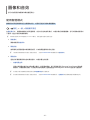 99
99
-
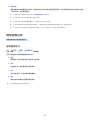 100
100
-
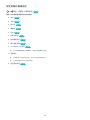 101
101
-
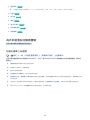 102
102
-
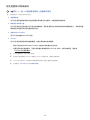 103
103
-
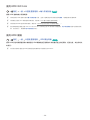 104
104
-
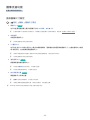 105
105
-
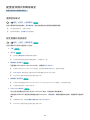 106
106
-
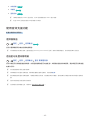 107
107
-
 108
108
-
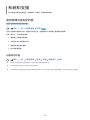 109
109
-
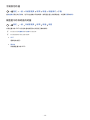 110
110
-
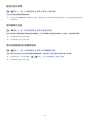 111
111
-
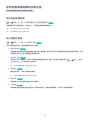 112
112
-
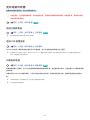 113
113
-
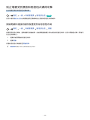 114
114
-
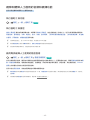 115
115
-
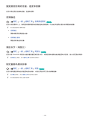 116
116
-
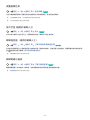 117
117
-
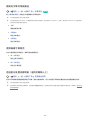 118
118
-
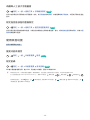 119
119
-
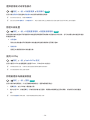 120
120
-
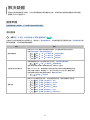 121
121
-
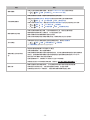 122
122
-
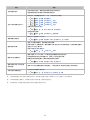 123
123
-
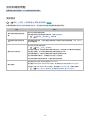 124
124
-
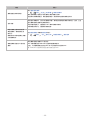 125
125
-
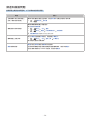 126
126
-
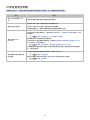 127
127
-
 128
128
-
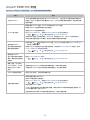 129
129
-
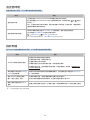 130
130
-
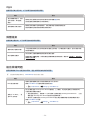 131
131
-
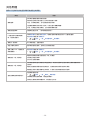 132
132
-
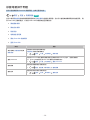 133
133
-
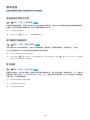 134
134
-
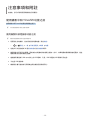 135
135
-
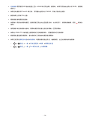 136
136
-
 137
137
-
 138
138
-
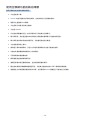 139
139
-
 140
140
-
 141
141
-
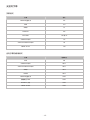 142
142
-
 143
143
-
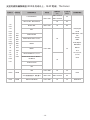 144
144
-
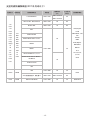 145
145
-
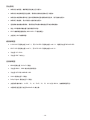 146
146
-
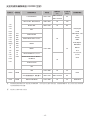 147
147
-
 148
148
-
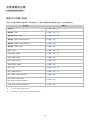 149
149
-
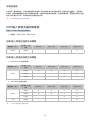 150
150
-
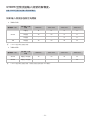 151
151
-
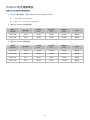 152
152
-
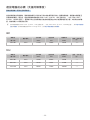 153
153
-
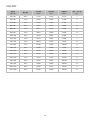 154
154
-
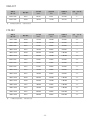 155
155
-
 156
156
-
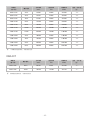 157
157
-
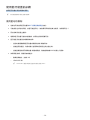 158
158
-
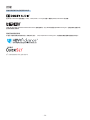 159
159
-
 160
160
-
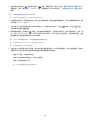 161
161
-
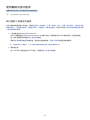 162
162
-
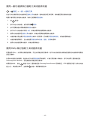 163
163
-
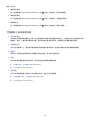 164
164
-
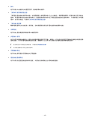 165
165
-
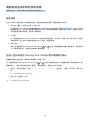 166
166
-
 167
167
-
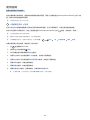 168
168
-
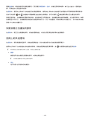 169
169
-
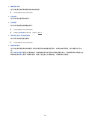 170
170
-
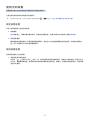 171
171
-
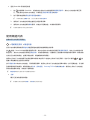 172
172
-
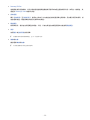 173
173
-
 174
174
-
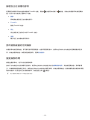 175
175
-
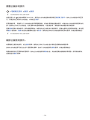 176
176
-
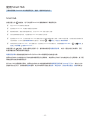 177
177
-
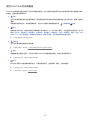 178
178
-
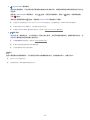 179
179
-
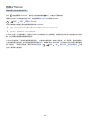 180
180
-
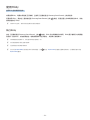 181
181